文章详情页
Win10创意者如何开启隐藏的“Samples”设置项?
浏览:84日期:2022-10-13 16:39:35
Win10创意者如何开启隐藏的“Samples”设置项?在Win10创意者更新中,设置里并没有显示所有的项目,只显示了当期系统需要的设置项而已。对于一些爱搞研究的用户来说,就需要开启一些系统隐藏的设置项,比如“Samples”,Samples是Win10设置项UI的样板,开启之后就可以进行研究了。下面小编给大家讲解Win10创意者开启隐藏的“Samples”设置项的操作方法。
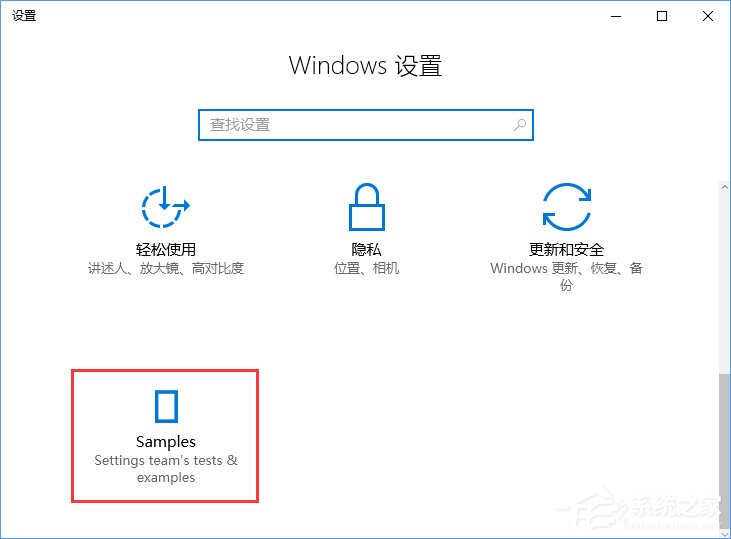
开启隐藏的“Samples”并不难,不过还是要用到注册表,具体方法如下:
1、在Cortana搜索栏输入regedit,按回车键进入注册表编辑器。
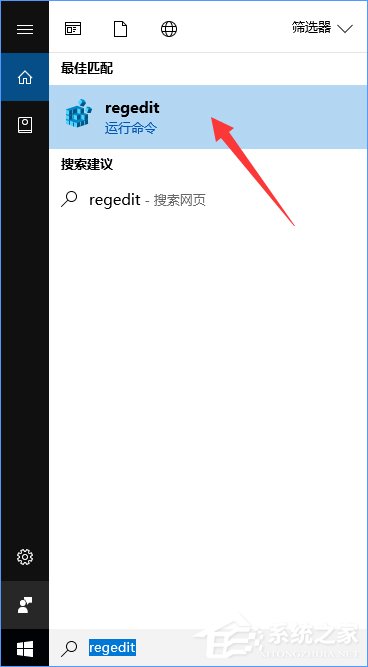
2、定位到:HKEY_CURRENT_USERControl Panel,新建DWORD(32位)值,命名为EnableSamplesPage,将数值数据设置为1,以便开启该项目。
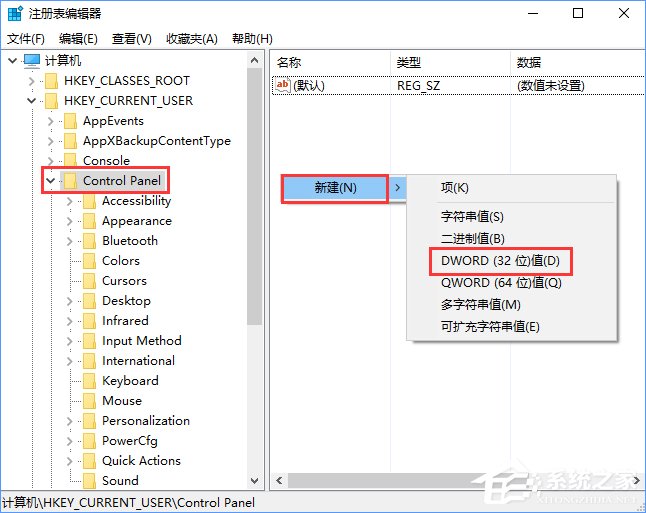
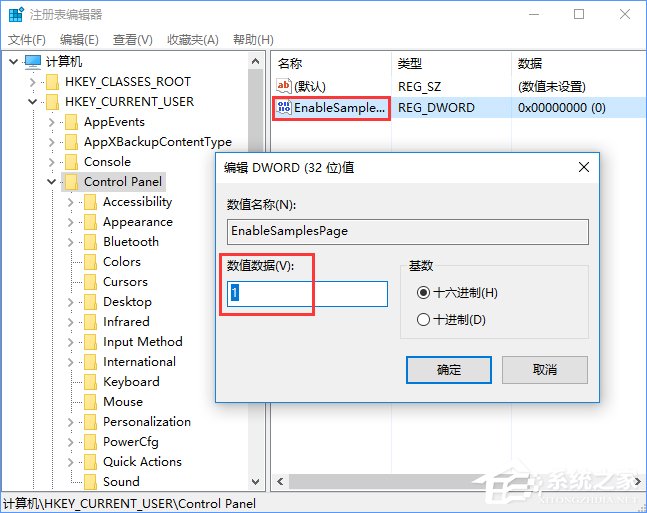
3、打开或重启设置应用,在应用首页最后应该能够看到“Samples”出现。

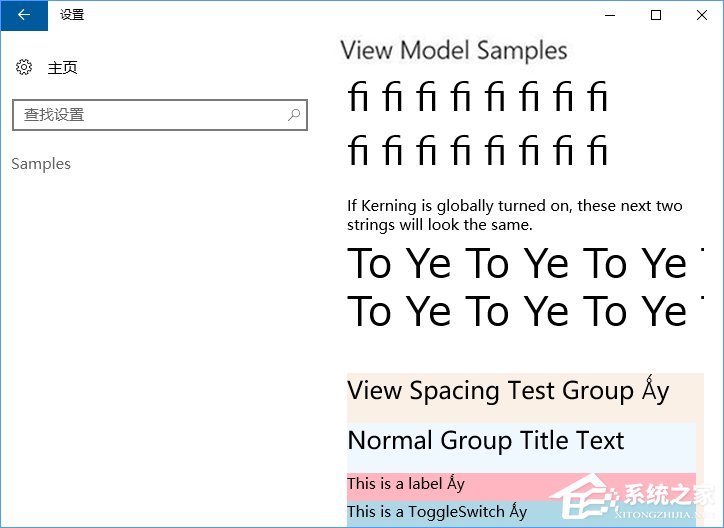
需要说明的是,Samples只是Win10设置项UI的样板,尽管里面各种设置控件几乎都已经出现,就算你在里面调节的面目全非,也丝毫不会影响当前系统设置,而且你会感觉里面的调节项目有些莫名其妙,所以这个设置项应该是给相关开发人员作参考的。
关于Win10创意者开启隐藏的“Samples”设置项的操作方法就给大家介绍到这里了,想要研究Samples的伙伴,可以参照教程开启Win10创意者隐藏的“Samples”设置项。
相关文章:
1. Linux Mint系统怎么卸载程序? Linux卸载不需要应用的技巧2. Win10系统360浏览器搜索引擎被劫持解决方法 3. Thinkpad e580笔记本怎么绕过TPM2.0安装Win11系统?4. 通过修改注册表来提高系统的稳定安全让计算机坚强起来5. Centos 7安装Rclone如何用命令同步国外网盘文件?6. Win11/Win10 上提供“试用”按钮 微软计划用“OneOutlook”替代原生“Mail”应用7. 统信UOS系统怎么禁止窗口特效? 统信关闭窗口特效的技巧8. 5代处理器能升级Win11吗?5代处理器是否不能升级Win11详情介绍9. ThinkPad X13如何用U盘重装系统?ThinkPad X13使用U盘重装系统方法10. uos截图保存在哪? UOS设置截图图片保存位置的技巧
排行榜

 网公网安备
网公网安备